Разметка кадра
Для настройки некоторых детекторов требуется указать на кадре различные параметры: контрольные линии, границы зон, направление движения. Для примера рассмотрим настройку детектора людей в запрещённой зоне.
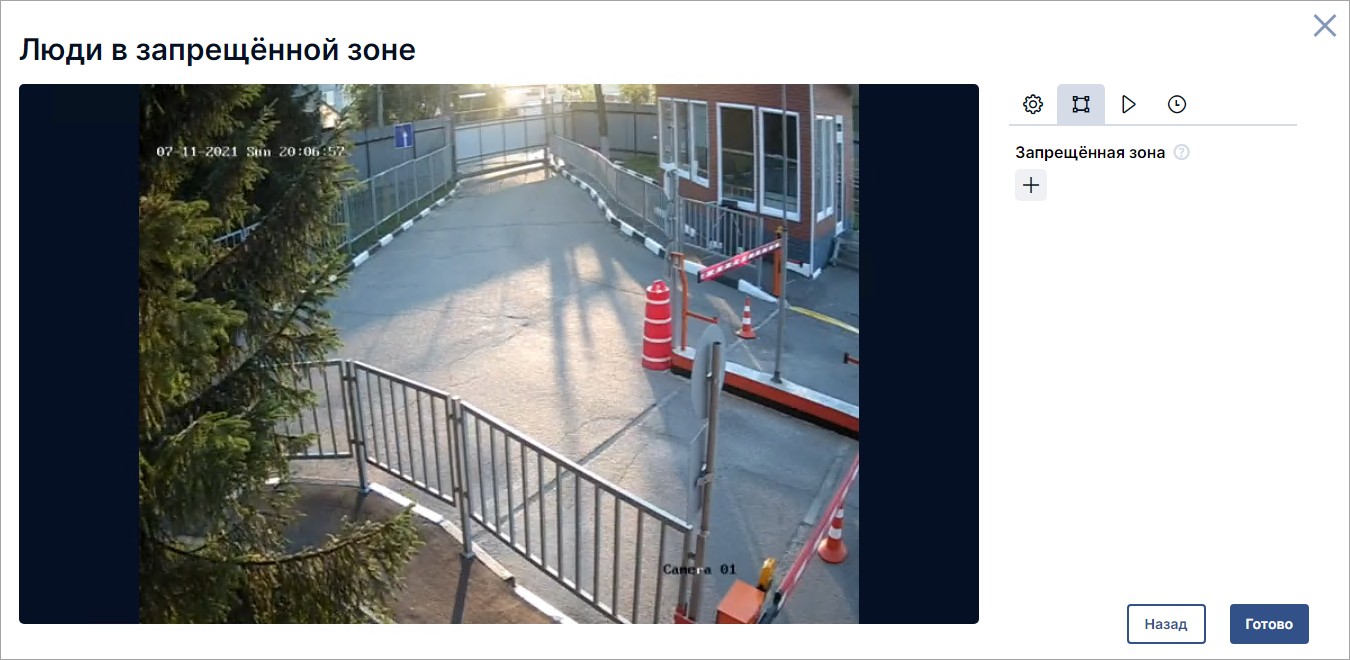
Добавление разметки
Чтобы добавить разметку зоны, нажмите  в области настроек. В окне плеера включится режим редактирования, в правом нижнем углу появится панель со значками:
в области настроек. В окне плеера включится режим редактирования, в правом нижнем углу появится панель со значками:
 — удалить,
— удалить, — сбросить изменения (при редактировании),
— сбросить изменения (при редактировании), — сохранить.
— сохранить.
Если эти элементы видны, значит режим редактирования включен.
Поставьте последовательно несколько точек на кадре. Они будут автоматически соединены линиями:
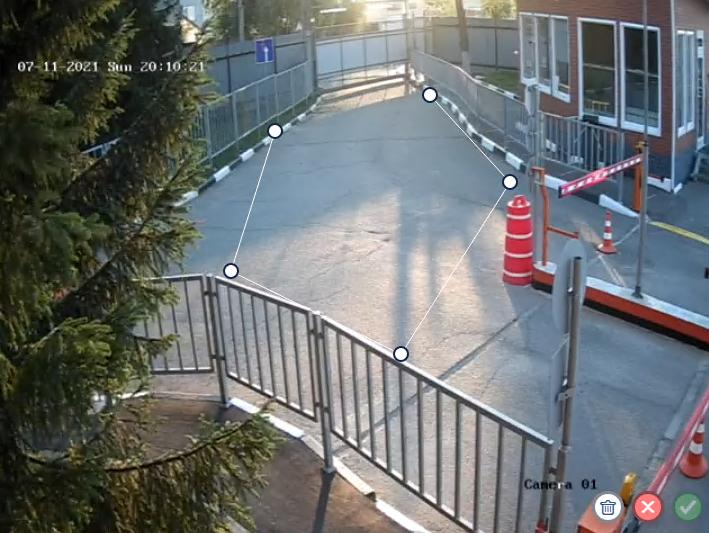
Так как мы размечаем зону, то первая и последняя точки должны совпадать, чтобы зона имела границы. Как только границы замкнуты, станет доступной кнопка сохранения, а элементы управления на кадре изменятся:
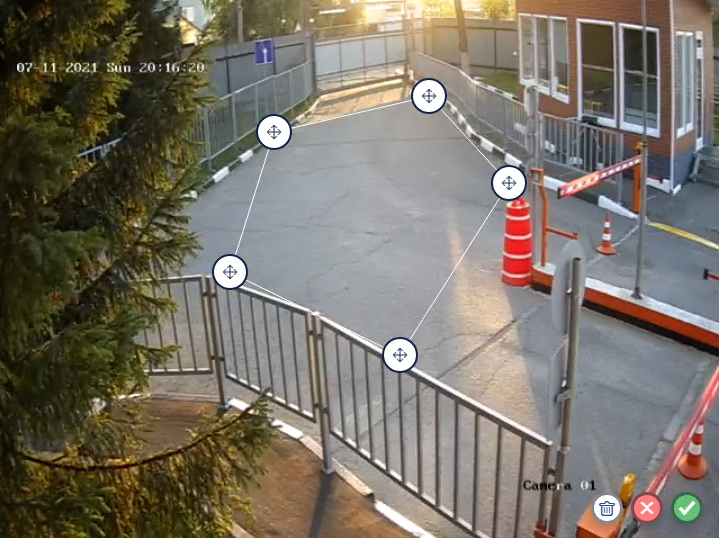
Теперь можно двигать установленные ранее точки, чтобы скорректировать границы зоны, перемещая элемент  произвольно по кадру.
произвольно по кадру.
Чтобы полностью удалить фигуру и начать заново, нажмите  .
.
Чтобы сохранить эту зону, нажмите  . Теперь зона будет отображаться в настройках, при наведении курсора на её название она будет подсвечена на кадре красным цветом.
. Теперь зона будет отображаться в настройках, при наведении курсора на её название она будет подсвечена на кадре красным цветом.

Редактирование разметки
Чтобы изменить разметку, нажмите на название разметки в настройках (в нашем случае это Зона 1) и измените расположение элементов на кадре.
Чтобы отменить все изменения без сохранения, нажмите  . Чтобы сохранить новые настройки, нажмите
. Чтобы сохранить новые настройки, нажмите  .
.
Внимание! При первичной настройке рекомендуется задать все параметры и только после этого включать детектор. В дальнейшем после любых изменений настроек детектора обязательно перезапустите детектор, чтобы изменения вступили в силу.